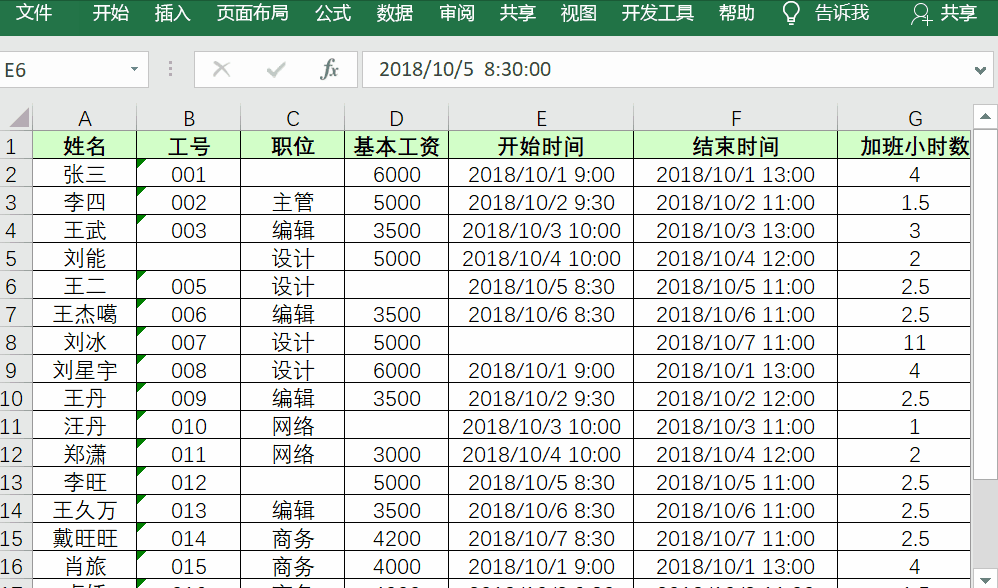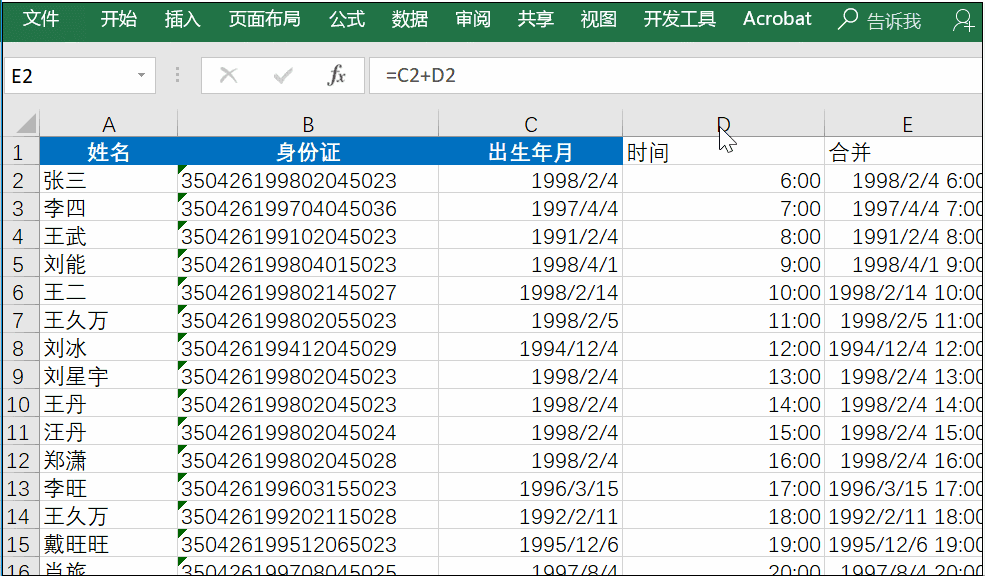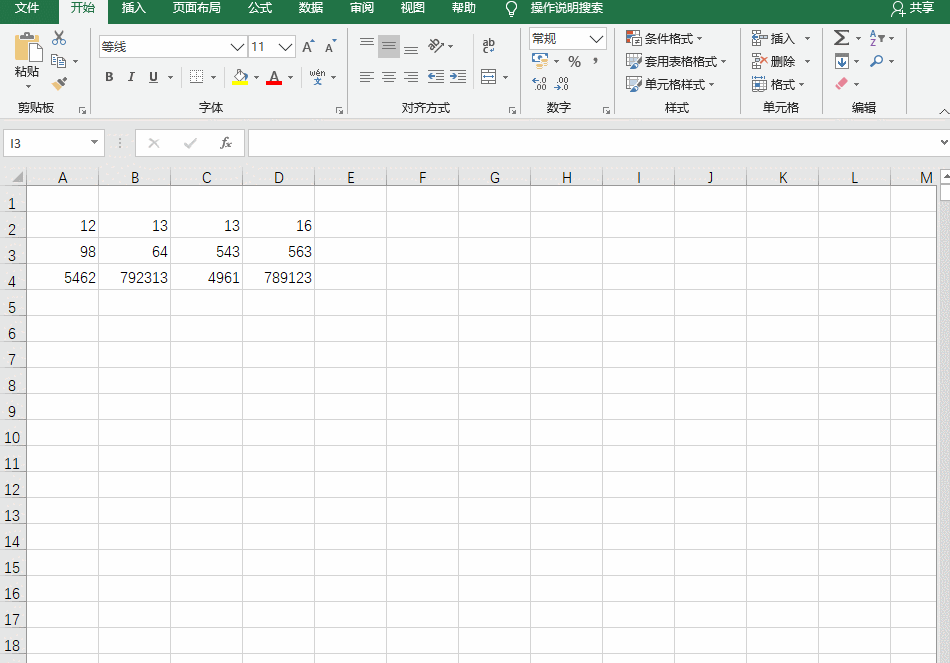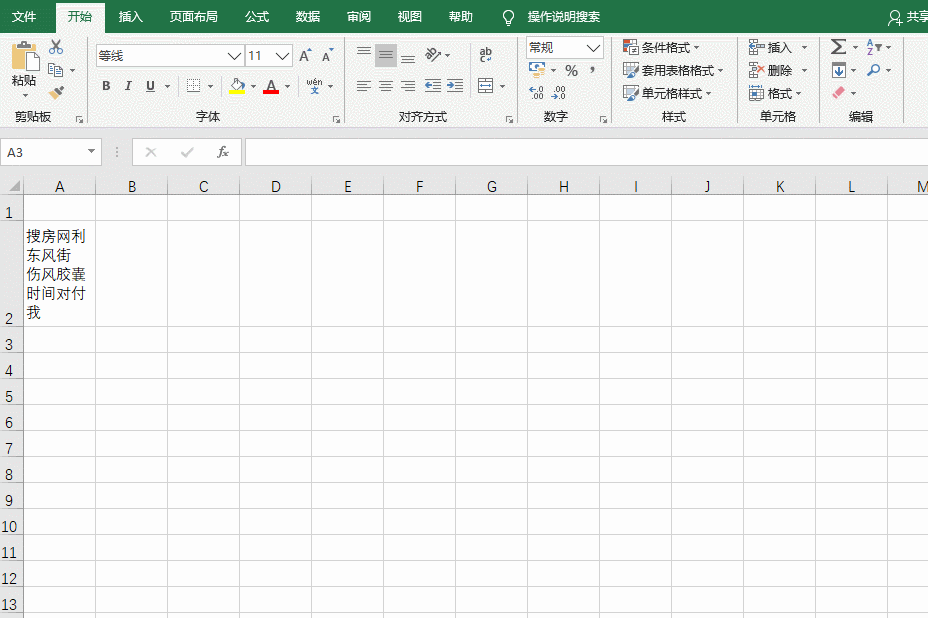在日常辦公中對於Excel的使用有沒有全部掌握呢?怎樣快速整理表格中的數據呢?這些都是職場必備技能,瞭解更多的Excel知識可以讓你在數據管理,表格管理中遊刃有餘。下面爲大家分享一些經常使用的Excel技巧,希望可以給你帶來幫助。
一:批量刪除Excel表格中的空格
對於表格中的一個空格你會選擇右鍵進行刪除,若是有大量的空格需要短時間內刪除你會怎樣操作呢?
這裏可以藉助定位空格進行操作,Ctrl + G 彈出彈框找到【空值】進行定位條件,然後進行刪除操作即可完成批量空格刪除的操作。如下圖所示:
二:首行首列數據同時固定
如何對Excel表格中的首行以及首列數據同時固定,我們經常只對其中行和列中的一個進行固定兩個一起固定怎樣操作呢?
需要點擊首列首行相交的下一個單元格,進行選擇之後找到視圖-凍結窗口-凍結拆分窗口即可進行操作,如下圖所示:
三:怎樣快速對數字求和
對於表格中的數據進行求和你是怎樣操作的呢?還在用計算器一個一個算嗎?這樣既耗時又耗力。
用鼠標選中需要求和的數據,同時按住Alt 鍵和+=鍵,求和數據便會在下一個單元格中進行展現。
四:拆分一個單元格中的內容
如果我們想要將一個單元格內的內容提取出來最好的辦法是什麼呢?
首先我們要複製所需要的內容,然後選擇需要放置的單元格位置,鼠標右鍵點擊該單元格選擇粘貼選項下方的只保留文本,就完成對單元格的拆分啦。
熟練掌握Excel小技巧可以給工作帶來很大的幫助,體現在方方面面,不知道怎樣操作的你趕快動手嘗試使用吧。